如何在有或没有 USB 的情况下从 PC 访问电话?
在您的计算机上进行演示时,突然间您必须从手机访问数据文件,这对您来说变得很烦人。 因为你必须同时使用手机和电脑。 如果我告诉你,现在从 PC 访问电话并不是什么大问题。 您可以轻松地从计算机访问您的手机文件,反之亦然。 一旦你的手机连接到电脑,你就可以做任何你想做的事情。 同时对你们中的一些人来说,这既简单又耗时。 让我们来看看; 如何在几分钟内实现它。
第 1 部分。通过 USB 电缆从 PC 访问电话(免费但耗时)
从 PC 访问电话并不困难。 您可以通过使用 USB 电缆来实现这一点,这被认为是最简单的方法。 你可以说它很耗时但很容易处理。 共享大文件,这种方法被视为救星。 只需按照简单的步骤操作即可。
1) 通过 USB 数据线将手机连接到 PC。
2)打开手机并解锁。
3) 手机上会出现“通过 USB 充电”的通知。
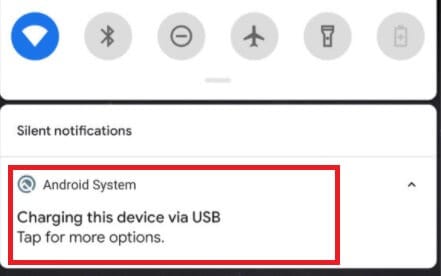
4) 点击此通知并选择“传输文件”选项。
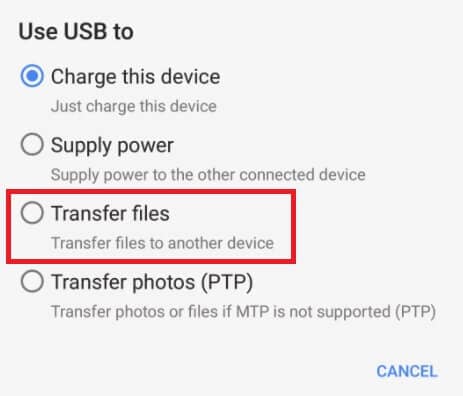
5) 转到您的桌面并单击任务栏中的“文件资源管理器”。
6) 转到“这台电脑”或“我的电脑”图标并打开它。
7) 查找您各自的电话图标并单击它。
8)在这里你会找到你手机的所有文件夹。
您可以访问任何文件并将其直接传输到您的计算机。 此外,您也可以将文件从计算机传输到手机。 看看是不是很简单!
第 2 部分。最推荐的方式:使用 MirroGo 从 PC 访问电话
如您所见,上述方法既耗时又复杂。 因此,我们带来了 Wondershare MirrorGo,它是为用户创建的,通过三个简单的步骤从 PC 控制他们的手机。 是的! 只需使用相同的 Wi-Fi 连接您的设备和 PC,您就可以开始使用了! 无需额外的努力,也无需精通技术。 这有多好! 除了控制手机,您还可以使用 MirrorGo 镜像您设备的屏幕,例如,如果您想在 PC 屏幕上录制游戏,MirrorGo 就在那里。

Wondershare MirrorGo
将您的安卓设备镜像到您的计算机!
- 玩具 手机游戏 使用 MirrorGo 在 PC 的大屏幕上显示。
- 商店 截图 从手机取到电脑。
- 查看多个 通知 同时不接电话。
- 使用方法 Android应用 在您的 PC 上获得全屏体验。
现在,让我们继续前进,了解如何使用此工具从 PC 访问您的手机。 以下是步骤。
步骤1: 在您的 PC 上启动您喜欢的浏览器,然后前往 MirrorGo 的官方网站。 下载该工具,安装它,然后在您的 PC 上启动它。 同时,您需要握住您的设备并借助真正的 USB 电缆将其连接到您的 PC,然后在您的设备上选择“传输文件”选项。

步骤2: 为了从 PC 访问手机,您现在需要在您的设备上启用 USB 调试。 为此,启动“设置”应用程序并导航到“关于”部分下的“内部版本号”。 然后,您需要点击“内部版本号”7 次以激活开发人员选项。 一旦你这样做,“开发者选项”现在在“设置”下可用,返回并点击它。 最后,向下滚动到“USB 调试”将其打开并确认您的操作。

步骤3: 完成后,您的设备已成功连接到您的计算机。 您现在可以使用键盘和鼠标来控制您的设备并通过点击“文件”选项访问其上的内容。 此外,您可以将要从 PC 传输的文件拖放到设备上。
第 3 部分:使用第三方应用从 PC 访问电话
你有没有想过从电脑上访问手机意味着你甚至可以发送短信? 想象一下,您正在与您的朋友交谈,同时还在计算机上执行一项任务。 你震惊了吗? 出色地! 现在最好的事情来了,因为实现这一点不是梦想。 现代技术使这一切变得容易。 为此,您必须使用第三方应用程序,并且您都可以做任何您想做的事情。
以下是最好的应用程序列表,它们的优缺点可以让您轻松地从 PC 访问手机。
a) Fone 博士电话经理
Dr. Fone Phone Manager 是一款功能强大的工具,与 iOS、Android 和 Windows 兼容。 您可以从 PC 访问手机的文件、短信、联系人、图片和视频。 您只需通过 USB 数据线将智能手机与计算机连接即可。 然后,您可以在手机和 PC 之间共享文件。 按照下面的简单指南来实现您的目标。
1) 在您的计算机上下载 Dr. Fone 电话管理器工具包。
2)通过USB线将手机连接到电脑并允许调试USB。
3)会出现Fone博士的界面,选择“手机管家”。

4) 选择您要连接的手机。
5) 通过选择将设备照片传输到 PC,您可以浏览任何图片并将其传输到计算机。

6) 您可以采取类似的步骤来传输音乐和其他媒体。
7) 如果要将文件从计算机传输到手机,可以选择该文件并将其导出。

8) 如果您想将图片从电脑传输到手机,请在 DrFoneTool – 手机管家界面上的照片图标,导入您要分享的文件,点击“确定”。
看到这并不难,但它为您共享大量文件和文件夹提供了很多便利。
b) AirDroid
AirDroid 是另一个强大的工具,可以让您轻松地从 PC 远程访问手机。 它为您提供共享文件甚至镜像屏幕的功能。 通过使用它,您也可以发送消息。 确保在使用有线连接时,您的设备位于同一网络上。 请按照以下指南使用此应用程序并远程控制您的手机。
1) 在您的手机上下载并安装 AirDroid 应用程序。
2) 在您的计算机上下载并安装 Airdroid 桌面客户端应用程序。
3) 通过同一个帐户登录两个应用程序。
4) 选择您的设备并单击双筒望远镜图标。
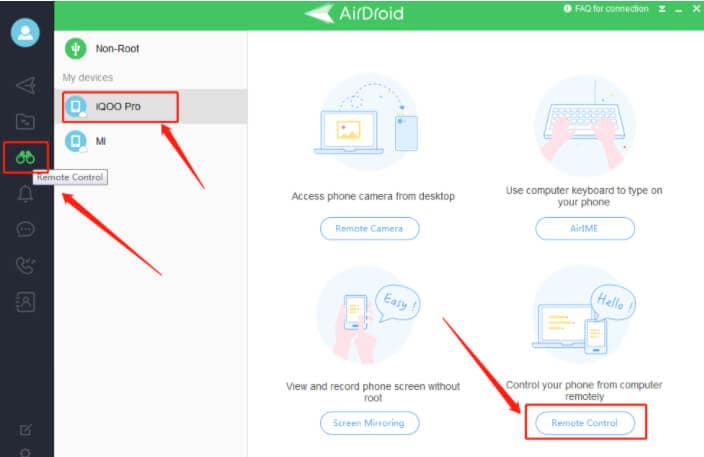
5)选择遥控器,以便在您的设备之间建立连接。
6)选择文件传输图标,将文件从手机传输到PC,反之亦然。
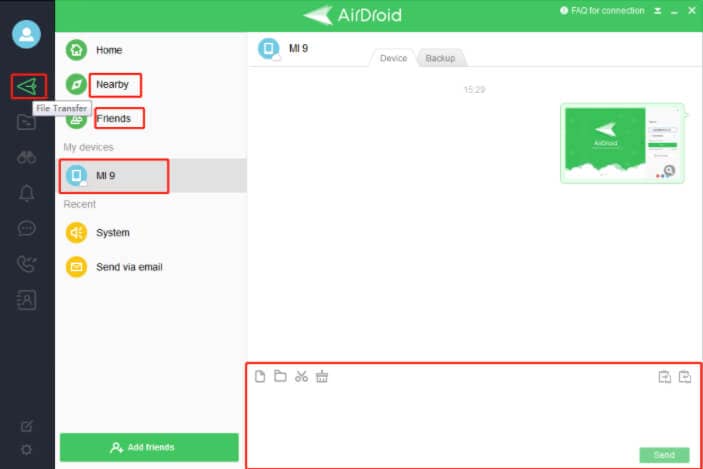
此应用程序具有不同的功能,例如 AirMirror 和 AirIME,可帮助您将手机屏幕投射到 PC 并将计算机中的消息输入手机。
c) 维索
Vysor 是一款免费的应用程序,它为您提供了从 PC 轻松访问手机的功能。 它实际上是一个屏幕镜像应用程序。 您只需要一根 USB 数据线来连接设备并确保设备位于同一网络上,您就可以享受从 PC 远程访问手机的乐趣了。 最好的部分是它很容易从 Play 商店下载,或者你也可以拥有它的 chrome 扩展。 请按照以下步骤享受这款出色应用的功能。
1) 在移动设备上下载并安装该应用程序,并在桌面上安装其 chrome 扩展程序。
2) 通过从设置中转到开发人员选项,在您的手机上启用 USB 调试。
3) 点击“USB 调试”以启用它。
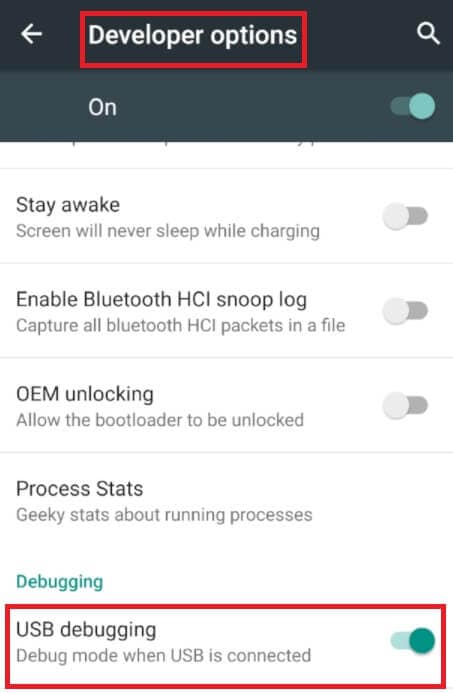
4) 转到桌面应用程序打开它,然后单击“查找设备”。
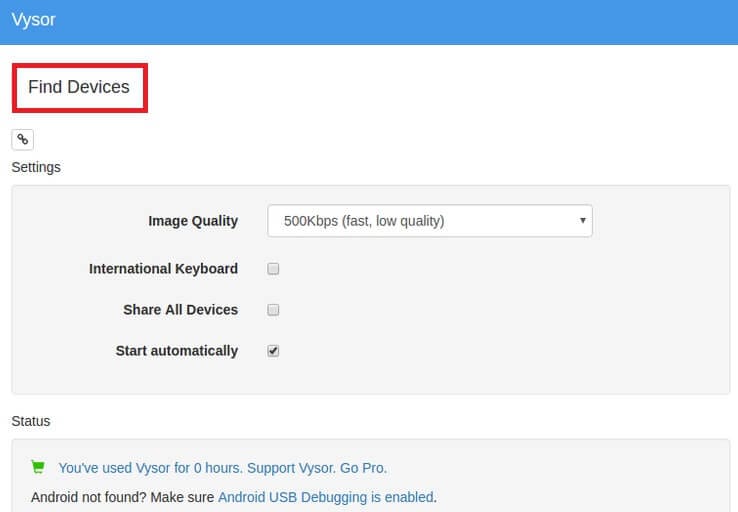
5) 从列表中选择您的设备,然后单击“选择”。
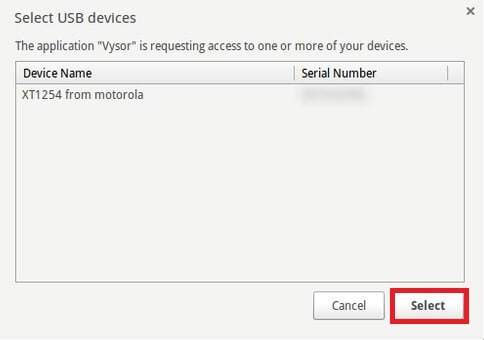
6)您的设备现在已连接,您可以轻松地从 PC 访问手机。
所有应用程序的优缺点
| 产品特点 | Fone博士电话经理 | AirDroid | Vysor |
| 文件和文件夹共享 | 有 | 有 | 有 |
| 短信 | 没有 | 有 | 有 |
| 订购 | 没有 | 没有 | 有 |
| 远程控制 | 没有 | 有 | 没有 |
| 价格 | 免费/付费 | 免费/付费 | 免费/付费 |
总结
从 PC 访问电话可以让您的生活更轻松。 您可以将文件从手机共享到计算机,反之亦然。 不仅如此,您甚至可以通过控制手机从计算机上输入短信。 您只需要一根 USB 数据线和一些可以帮助您享受这一奇妙功能的应用程序。 一旦你的手机和电脑连接起来,你就可以做任何你想做的事情。
